Arcgis教程基本知识
- 格式:pptx
- 大小:4.04 MB
- 文档页数:129
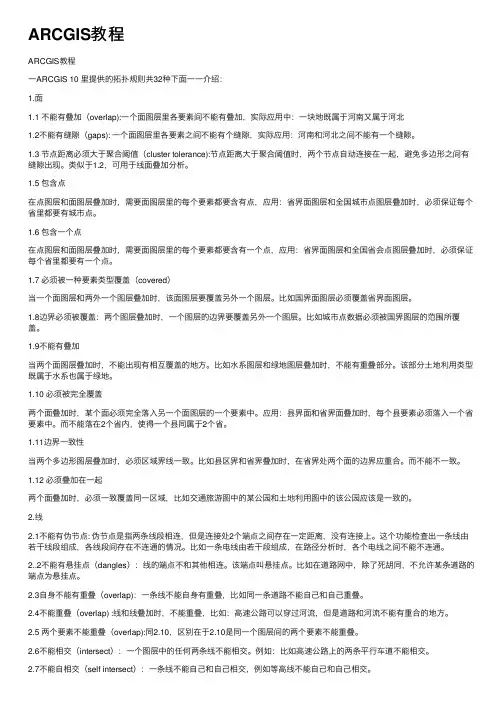
ARCGIS教程ARCGIS教程⼀ARCGIS 10 ⾥提供的拓扑规则共32种下⾯⼀⼀介绍:1.⾯1.1 不能有叠加(overlap):⼀个⾯图层⾥各要素间不能有叠加,实际应⽤中:⼀块地既属于河南⼜属于河北1.2不能有缝隙(gaps): ⼀个⾯图层⾥各要素之间不能有个缝隙,实际应⽤:河南和河北之间不能有⼀个缝隙。
1.3 节点距离必须⼤于聚合阈值(cluster tolerance):节点距离⼤于聚合阈值时,两个节点⾃动连接在⼀起,避免多边形之间有缝隙出现。
类似于1.2,可⽤于线⾯叠加分析。
1.5 包含点在点图层和⾯图层叠加时,需要⾯图层⾥的每个要素都要含有点,应⽤:省界⾯图层和全国城市点图层叠加时,必须保证每个省⾥都要有城市点。
1.6 包含⼀个点在点图层和⾯图层叠加时,需要⾯图层⾥的每个要素都要含有⼀个点,应⽤:省界⾯图层和全国省会点图层叠加时,必须保证每个省⾥都要有⼀个点。
1.7 必须被⼀种要素类型覆盖(covered)当⼀个⾯图层和两外⼀个图层叠加时,该⾯图层要覆盖另外⼀个图层。
⽐如国界⾯图层必须覆盖省界⾯图层。
1.8边界必须被覆盖:两个图层叠加时,⼀个图层的边界要覆盖另外⼀个图层。
⽐如城市点数据必须被国界图层的范围所覆盖。
1.9不能有叠加当两个⾯图层叠加时,不能出现有相互覆盖的地⽅。
⽐如⽔系图层和绿地图层叠加时,不能有重叠部分。
该部分⼟地利⽤类型既属于⽔系也属于绿地。
1.10 必须被完全覆盖两个⾯叠加时,某个⾯必须完全落⼊另⼀个⾯图层的⼀个要素中。
应⽤:县界⾯和省界⾯叠加时,每个县要素必须落⼊⼀个省要素中。
⽽不能落在2个省内,使得⼀个县同属于2个省。
1.11边界⼀致性当两个多边形图层叠加时,必须区域界线⼀致。
⽐如县区界和省界叠加时,在省界处两个⾯的边界应重合。
⽽不能不⼀致。
1.12 必须叠加在⼀起两个⾯叠加时,必须⼀致覆盖同⼀区域,⽐如交通旅游图中的某公园和⼟地利⽤图中的该公园应该是⼀致的。
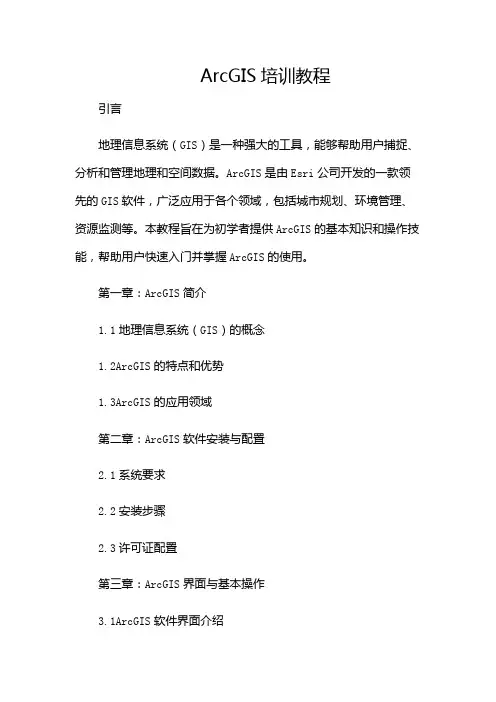
ArcGIS培训教程引言地理信息系统(GIS)是一种强大的工具,能够帮助用户捕捉、分析和管理地理和空间数据。
ArcGIS是由Esri公司开发的一款领先的GIS软件,广泛应用于各个领域,包括城市规划、环境管理、资源监测等。
本教程旨在为初学者提供ArcGIS的基本知识和操作技能,帮助用户快速入门并掌握ArcGIS的使用。
第一章:ArcGIS简介1.1地理信息系统(GIS)的概念1.2ArcGIS的特点和优势1.3ArcGIS的应用领域第二章:ArcGIS软件安装与配置2.1系统要求2.2安装步骤2.3许可证配置第三章:ArcGIS界面与基本操作3.1ArcGIS软件界面介绍3.2地图导航与缩放3.3图层管理与符号化3.4基本地图元素编辑与标注3.5基本空间分析工具的使用第四章:空间数据管理4.1空间数据的概念与类型4.2空间数据获取与导入4.3空间数据库管理4.4空间数据质量控制与维护第五章:空间数据分析与应用5.1空间查询与选择5.2缓冲区分析5.3地图代数与栅格分析5.4网络分析5.5三维分析第六章:地图设计与输出6.1地图设计原则与布局6.2地图元素设计与布局6.3地图标注与注记6.4地图打印与输出第七章:ArcGIS高级功能与应用7.1地理处理模型与脚本编写7.2ArcGISServer与WebGIS7.3三维GIS与虚拟现实7.4大数据与实时GIS分析结论本教程从ArcGIS的基本概念和操作入手,逐步介绍了ArcGIS 软件的安装与配置、界面与基本操作、空间数据管理、空间数据分析与应用、地图设计与输出以及高级功能与应用等方面的内容。
通过本教程的学习,用户可以掌握ArcGIS的基本使用方法,并能够进行简单的空间数据分析和地图制作。
然而,GIS是一个不断发展和创新的领域,要成为一名优秀的GIS专业人员,还需要不断学习和实践,探索更深入的空间分析技术和应用领域。
希望本教程能为您的GIS学习之旅提供有价值的帮助。


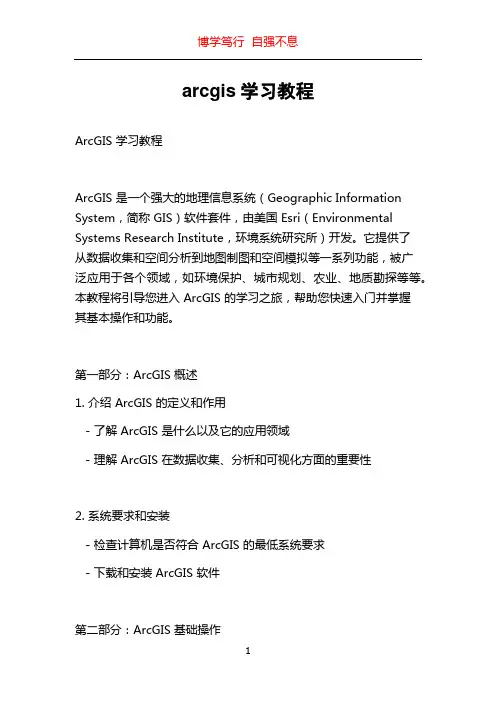
arcgis学习教程ArcGIS 学习教程ArcGIS 是一个强大的地理信息系统(Geographic Information System,简称 GIS)软件套件,由美国 Esri(Environmental Systems Research Institute,环境系统研究所)开发。
它提供了从数据收集和空间分析到地图制图和空间模拟等一系列功能,被广泛应用于各个领域,如环境保护、城市规划、农业、地质勘探等等。
本教程将引导您进入 ArcGIS 的学习之旅,帮助您快速入门并掌握其基本操作和功能。
第一部分:ArcGIS 概述1. 介绍 ArcGIS 的定义和作用- 了解 ArcGIS 是什么以及它的应用领域- 理解 ArcGIS 在数据收集、分析和可视化方面的重要性2. 系统要求和安装- 检查计算机是否符合 ArcGIS 的最低系统要求- 下载和安装 ArcGIS 软件第二部分:ArcGIS 基础操作1. 用户界面导览- 介绍 ArcGIS 的主要界面组件和菜单选项- 学习如何创建新项目和打开现有项目2. 数据导入和管理- 导入不同格式的地理数据集合,如矢量数据、栅格数据、数据库等- 进行数据管理,包括添加字段、设置数据属性等3. 空间分析和查询- 学习如何执行空间分析操作,如缓冲区分析、叠加分析等- 运用查询工具筛选感兴趣的数据4. 地图制图和样式设置- 创建地图并添加图层- 设定地图样式,包括符号化、标签设置等第三部分:ArcGIS 高级功能1. 地理处理和模型构建- 掌握地理处理工具的使用方法和参数设置- 构建模型以自动化地理处理流程2. 地图布局和出版- 制作专业的地图布局,包括添加比例尺、图例和边框等- 准备地图输出,如打印和导出为图像文件3. 数据共享和在线地图- 将地理数据发布到 ArcGIS Online 或本地网络,并与他人共享 - 利用在线地图资源进行数据可视化和分析第四部分:ArcGIS 应用案例和扩展1. 环境保护和自然资源管理- 使用 ArcGIS 进行环境问题的分析和监测- 应用 ArcGIS 在自然资源管理中的实际案例2. 城市规划和土地利用- 运用 ArcGIS 进行城市规划和土地利用分析- 理解如何利用 ArcGIS 为城市和社区提供可持续发展解决方案3. 农业和农村发展- 利用 ArcGIS 在农业生产和农村发展中的应用- 了解如何利用 GIS 技术优化农业资源分配和决策4. 教育和研究领域- 在教育和研究领域应用 ArcGIS 的案例和实践- 发掘地理信息系统对教育和研究的潜在价值结语本教程只是为您介绍了 ArcGIS 的核心概念和基本操作,是一个入门级的学习教程。
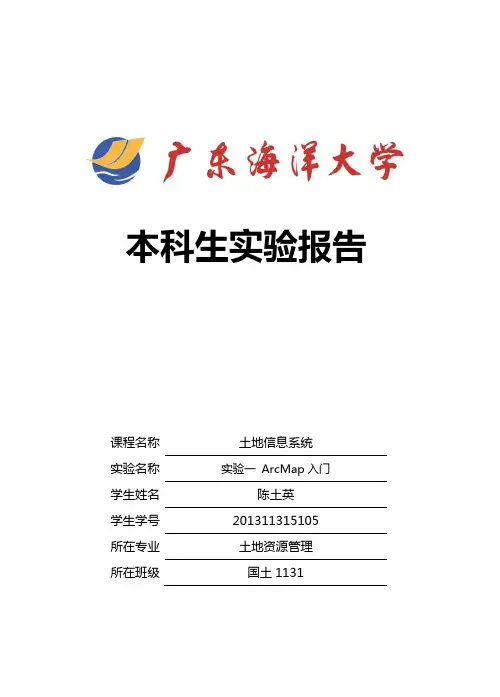
本科生实验报告课程名称土地信息系统实验名称实验一ArcMap入门学生姓名陈土英学生学号201311315105所在专业土地资源管理所在班级国土1131广东海洋大学大学农学院一、实验准备实验名称:ArcMap入门实验时间:2016年4月1日1、实验目的:(1)熟悉ArcMap软件的简单入门操作;(2)掌握ArcMap地图显示和简单查询的方法;(3)熟悉地图符号,注记的初步试用;(4)掌握属性表的使用。
2、实验材料及相关设备:计算机一台(装有ArcGIS10.1软件)、《地理信息系统实习教程》一本。
二、实验内容、步骤和结果第一步:地图显示、简单查询1.1 ArcMap操作界面、地图显示1.1.1 ArcGIS for Desktop的语言环境设置和练习数据(1)依次点击:开始〉ArcGIS〉ArcGIS Administrator,;(2)在出现的对话框右下侧,点击“Advanced(或“高级”)按钮,选择“中文(简体)(中华人民共和国)”,再按“save”键设置为中文界面。
(如图1-1)图1-11.1.2 打开地图文档(1)依次点击“开始>所有程序>ArcGIS>ArcMap”(2)在出现的ArcMap启动对话框右下侧,点击取消,进入默认地图文档窗口(如图1-2)(3)在主菜单中选择“文档>打开”,根据对话框提示打开\gis_ex10\ex01路径下的ex01.mxd文档,此时当前打开的文档会自动关闭。
图1-2(空白地图文档窗口)1.1.3基本操作界面(1)在左侧内容列表中有3个数据框:Data frame1、Data frame2、和Data frame3。
当Data frame1为粗体字时,表示该数据被激活,处于可操作状态。
(2)点击Data frame1左边的加号“+”,变成减号“-”时,就展开并显示出Data frame1的内容。
(如图1-3)(3)点击图层名称前的“+”或“-”,可调整为展开或关闭。

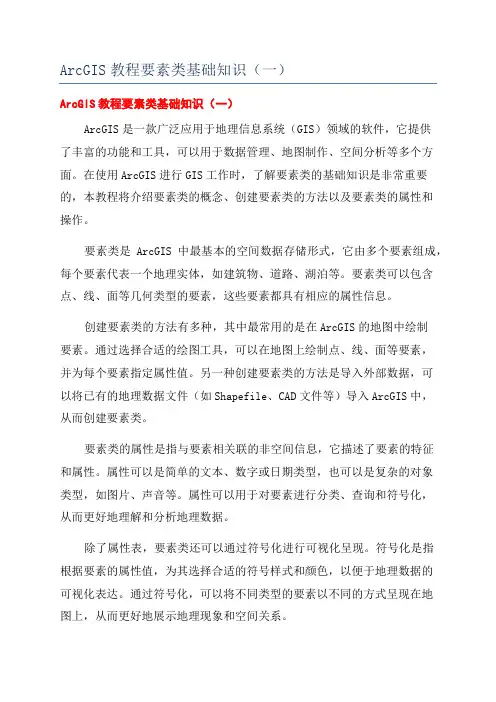
ArcGIS教程要素类基础知识(一)ArcGIS教程要素类基础知识(一)ArcGIS是一款广泛应用于地理信息系统(GIS)领域的软件,它提供了丰富的功能和工具,可以用于数据管理、地图制作、空间分析等多个方面。
在使用ArcGIS进行GIS工作时,了解要素类的基础知识是非常重要的,本教程将介绍要素类的概念、创建要素类的方法以及要素类的属性和操作。
要素类是ArcGIS中最基本的空间数据存储形式,它由多个要素组成,每个要素代表一个地理实体,如建筑物、道路、湖泊等。
要素类可以包含点、线、面等几何类型的要素,这些要素都具有相应的属性信息。
创建要素类的方法有多种,其中最常用的是在ArcGIS的地图中绘制要素。
通过选择合适的绘图工具,可以在地图上绘制点、线、面等要素,并为每个要素指定属性值。
另一种创建要素类的方法是导入外部数据,可以将已有的地理数据文件(如Shapefile、CAD文件等)导入ArcGIS中,从而创建要素类。
要素类的属性是指与要素相关联的非空间信息,它描述了要素的特征和属性。
属性可以是简单的文本、数字或日期类型,也可以是复杂的对象类型,如图片、声音等。
属性可以用于对要素进行分类、查询和符号化,从而更好地理解和分析地理数据。
除了属性表,要素类还可以通过符号化进行可视化呈现。
符号化是指根据要素的属性值,为其选择合适的符号样式和颜色,以便于地理数据的可视化表达。
通过符号化,可以将不同类型的要素以不同的方式呈现在地图上,从而更好地展示地理现象和空间关系。
要素类还支持一系列的空间操作,如缓冲区分析、空间查询、空间叠加等。
这些操作可以基于要素类的空间关系进行,从而实现对地理数据的深入分析和理解。
通过空间操作,可以计算要素之间的距离、面积、邻接关系等,从而得到更多的地理信息。
在使用ArcGIS进行GIS工作时,要素类是非常重要的数据形式。
了解要素类的基础知识,包括创建方法、属性和操作,可以帮助我们更好地理解和分析地理数据,从而支持更好的决策和规划。
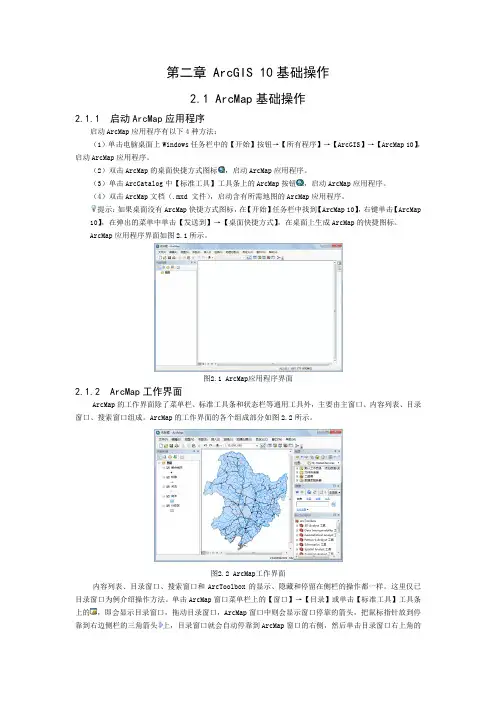
第二章 ArcGIS 10基础操作2.1 ArcMap基础操作2.1.1启动ArcMap应用程序启动ArcMap应用程序有以下4种方法:(1)单击电脑桌面上Windows任务栏中的【开始】按钮→【所有程序】→【ArcGIS】→【ArcMap 10】,启动ArcMap应用程序。
(2)双击ArcMap的桌面快捷方式图标,启动ArcMap应用程序。
(3)单击ArcCatalog中【标准工具】工具条上的ArcMap按钮,启动ArcMap应用程序。
(4)双击ArcMap文档(.mxd 文件),启动含有所需地图的ArcMap应用程序。
提示:如果桌面没有ArcMap快捷方式图标,在【开始】任务栏中找到【ArcMap 10】,右键单击【ArcMap 10】,在弹出的菜单中单击【发送到】→【桌面快捷方式】,在桌面上生成ArcMap的快捷图标。
ArcMap应用程序界面如图2.1所示。
图2.1 ArcMap应用程序界面2.1.2ArcMap工作界面ArcMap的工作界面除了菜单栏、标准工具条和状态栏等通用工具外,主要由主窗口、内容列表、目录窗口、搜索窗口组成。
ArcMap的工作界面的各个组成部分如图2.2所示。
图2.2 ArcMap工作界面内容列表、目录窗口、搜索窗口和ArcToolbox的显示、隐藏和停留在侧栏的操作都一样。
这里仅已目录窗口为例介绍操作方法。
单击ArcMap窗口菜单栏上的【窗口】→【目录】或单击【标准工具】工具条上的,即会显示目录窗口,拖动目录窗口,ArcMap窗口中则会显示窗口停靠的箭头,把鼠标指针放到停靠到右边侧栏的三角箭头上,目录窗口就会自动停靠到ArcMap窗口的右侧,然后单击目录窗口右上角的图钉,目录窗口就会收缩到侧栏里。
想要展开目录窗口只要单击侧栏的图标即可,现在展开的目录窗口的图钉已变为横向的,单击图钉两次,该窗口就会收回到侧栏。
1.地图显示窗口地图显示窗口是显示地图文档所包含的地理要素的窗口,ArcMap有2种地图视图查看环境:数据视图和布局视图。
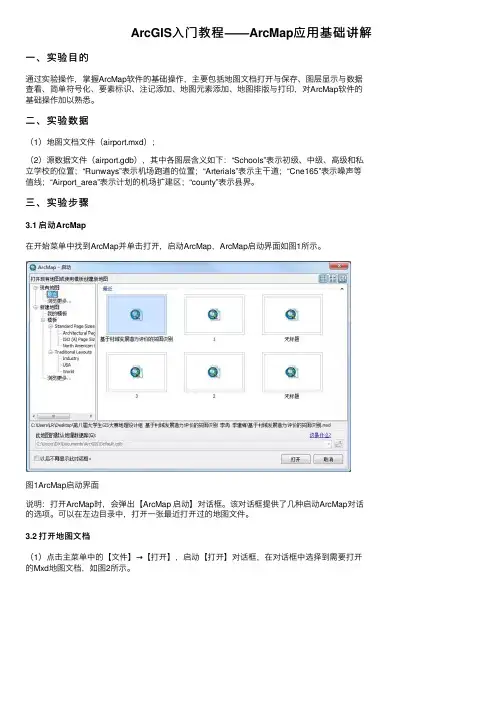
ArcGIS⼊门教程——ArcMap应⽤基础讲解⼀、实验⽬的通过实验操作,掌握ArcMap软件的基础操作,主要包括地图⽂档打开与保存、图层显⽰与数据查看、简单符号化、要素标识、注记添加、地图元素添加、地图排版与打印,对ArcMap软件的基础操作加以熟悉。
⼆、实验数据(1)地图⽂档⽂件(airport.mxd);(2)源数据⽂件(airport.gdb),其中各图层含义如下:“Schools”表⽰初级、中级、⾼级和私⽴学校的位置;“Runways”表⽰机场跑道的位置;“Arterials”表⽰主⼲道;“Cne165”表⽰噪声等值线;“Airport_area”表⽰计划的机场扩建区;“county”表⽰县界。
三、实验步骤3.1 启动ArcMap在开始菜单中找到ArcMap并单击打开,启动ArcMap,ArcMap启动界⾯如图1所⽰。
图1ArcMap启动界⾯说明:打开ArcMap时,会弹出【ArcMap 启动】对话框。
该对话框提供了⼏种启动ArcMap对话的选项。
可以在左边⽬录中,打开⼀张最近打开过的地图⽂件。
3.2 打开地图⽂档(1)点击主菜单中的【⽂件】→【打开】,启动【打开】对话框,在对话框中选择到需要打开的Mxd地图⽂档,如图2所⽰。
图2 选择地图⽂档说明:地图⽂档(.Mxd)⼀种ArcMap存储地图的形式,可以被⽤户显⽰、修改或者与其他⽤户共享。
但地图⽂档(.Mxd)并不存储实际的数据,⽽是存储实际数据在硬盘上的指针和有关地图显⽰的信息。
地图⽂件⼀般还存储了地图的其他信息,如地图的⼤⼩、所包含的地图元素(标题、⽐例尺等)。
同时还需要注意的是,不同版本的Mxd⽂件是不同的,⾼版本可以兼容之前的版本,但是低版本却⽆法打开⾼版本的Mxd⽂件。
(2)点击【打开】,将选择的地图⽂档加载到ArcMap中,地图⽂档加载结果如图3所⽰,左侧为内容表,列出了可⽤来显⽰的地理图层;右侧为地图显⽰区。
图3地图⽂档加载结果3.3 图层显⽰与地图查看(1)在内容表中列出了与本地图相关的所有图层,选中图层名字前⾯的复选框,可以显⽰它;取消选中,则可以关闭它。
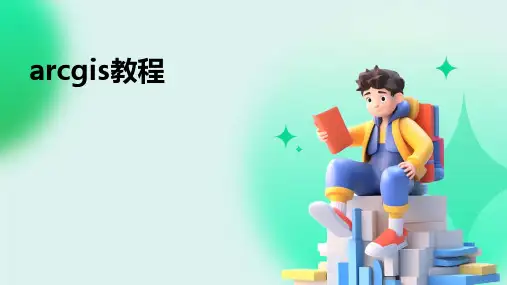
arcgis基础教程目录一投影坐标系和地理坐标系1概念:地理坐标系统是一种球面坐标,而投影坐标系统是平面坐标;投影坐标系统在二维平面上有恒定的长度、角度和面积;投影坐标系统是由地理坐标投影到平面坐标上形成的。
在投影坐标系统中,以网格中心为原点,使用x,y坐标来定位,每个位置用两个值确定(水平方向和垂直方向)。
地图投影实际上是一种三维平面到二维平面的转换方式,将地球椭球面上的经纬网转换到平面上,使地面点的地理坐标与地图上响应点的平面直角坐标或平面极坐标间,树立一一对应的函数关系。
2不论在ArcGIS平台上进行栅格数据(遥感影像、DEM 数据、普通图像等)或者矢量数据(点、线、面等shp文件)处理,都要定义它们正确的投影或地理坐标系,才能够进行接下来的工作。
图1-1中的Geographic Coordinate Systems是地理坐标系,Projected Coordinate Systems是投影坐标系。
地理坐标系投影坐标系图1-1ArcGIS平台上投影或地理坐标系分为两层,第一层为图层框架(Layers)的投影或地理坐标系,如(图1-2)通过选中Layers点击右键-Properties,进行对图层框架定义投影或地理坐标系,图中定义为地理坐标系WGS1984(也可以定义为投影坐标系,根据待配准图像的坐标系而定,下文详讲)。
第二层为图层(栅格数据、矢量数据等工作使用的数据)的投影或地理坐标系,如(图1-3)中查看配准好的tif图像也是地理坐标系WGS1984.图1-2图1-3图层框架是整个图形(所有图层)显示的框架;图层是里面的每一个图层(使用的数据)。
图层框架的投影或地理坐标系调整成什么都可以,只是显示的变化。
虽然图层显示也会跟着变,但是自身的属性(投影或地理坐标)不会有变化二图像的配准和矢量化1图象的配准(1)在拿到所需求配准的图象后首先要按照图象上的坐标系来界说图层框架的坐标系,未经投影的以地理坐标系出图的图象上的经纬度网格通俗呈现矩形;以投影坐标系出图的图象经纬度网格通常是不规则形状。